太棒了!Apple Watch续航提升50%是一个令人兴奋的消息。虽然苹果官方可能没有一次性发布如此巨大的提升,但通过一系列细致的设置调整,确实可以显著延长你的Apple Watch续航时间。以下是一些关键的设置调整,可以帮助你告别一天一充,让你的Apple Watch陪伴更长时间:
"核心原则:" 减少后台活动、降低屏幕亮度、关闭不必要的通知和功能。
"9个关键设置调整:"
1. "调低屏幕亮度 (Lower Screen Brightness):"
"设置路径:" Apple Watch -> 通用 (General) -> 显示与亮度 (Display & Brightness) -> 亮度 (Brightness)。
"操作:" 将亮度调低,例如设置在30%-50%。虽然屏幕是耗电大户,但降低亮度能显著节省电量。可以开启“自动亮度调节”,但手动调低一点通常更省电。
"为什么有效:" 屏幕背光是Apple Watch最主要的电量消耗者之一。亮度越低,功耗越少。
2. "关闭后台应用刷新 (Turn Off Background App Refresh):"
"设置路径:" Apple Watch -> 通用 (General) -> 后台应用刷新 (Background App Refresh)。
"操作:" 选择“关闭”或“无应用”(Off / No Apps)。
"为什么有效:" 这个功能允许应用在后台更新内容(如邮件
相关内容:
戴上Apple Watch却总为电量焦虑?这几招设置能让你的手表续航直接起飞,亲测有效!
刚刚入手Apple Watch的那几天,我几乎陷入了电量焦虑:早上出门满电,晚上回家就见底。这每天一充的节奏,让我差点怀疑自己买了个“电子废物”。
经过一番深度摸索和实测,我终于找到了一套超级实用的省电设置方案。调整之后,我的Apple Watch从原本的一天一充变成了稳定两天一充,电量还能有剩余!

01 屏幕显示优化
首先从最耗电的屏幕开始动手。降低屏幕亮度效果显著:进入“设置>显示与亮度”,将亮度调低1-2档,对日常使用影响不大,却能省下不少电量。
接着关闭“抬腕唤醒”功能:同样在显示设置中,关闭“抬腕时唤醒”,并将唤醒时长设置为15秒。这样手表不会因为你每个轻微动作而亮屏,电量消耗自然下降。
选择黑色表盘是关键一招:由于Apple Watch采用OLED屏幕,黑色像素几乎不耗电。长按当前表盘,左滑添加并选择纯黑色表盘,省电效果立竿见影。
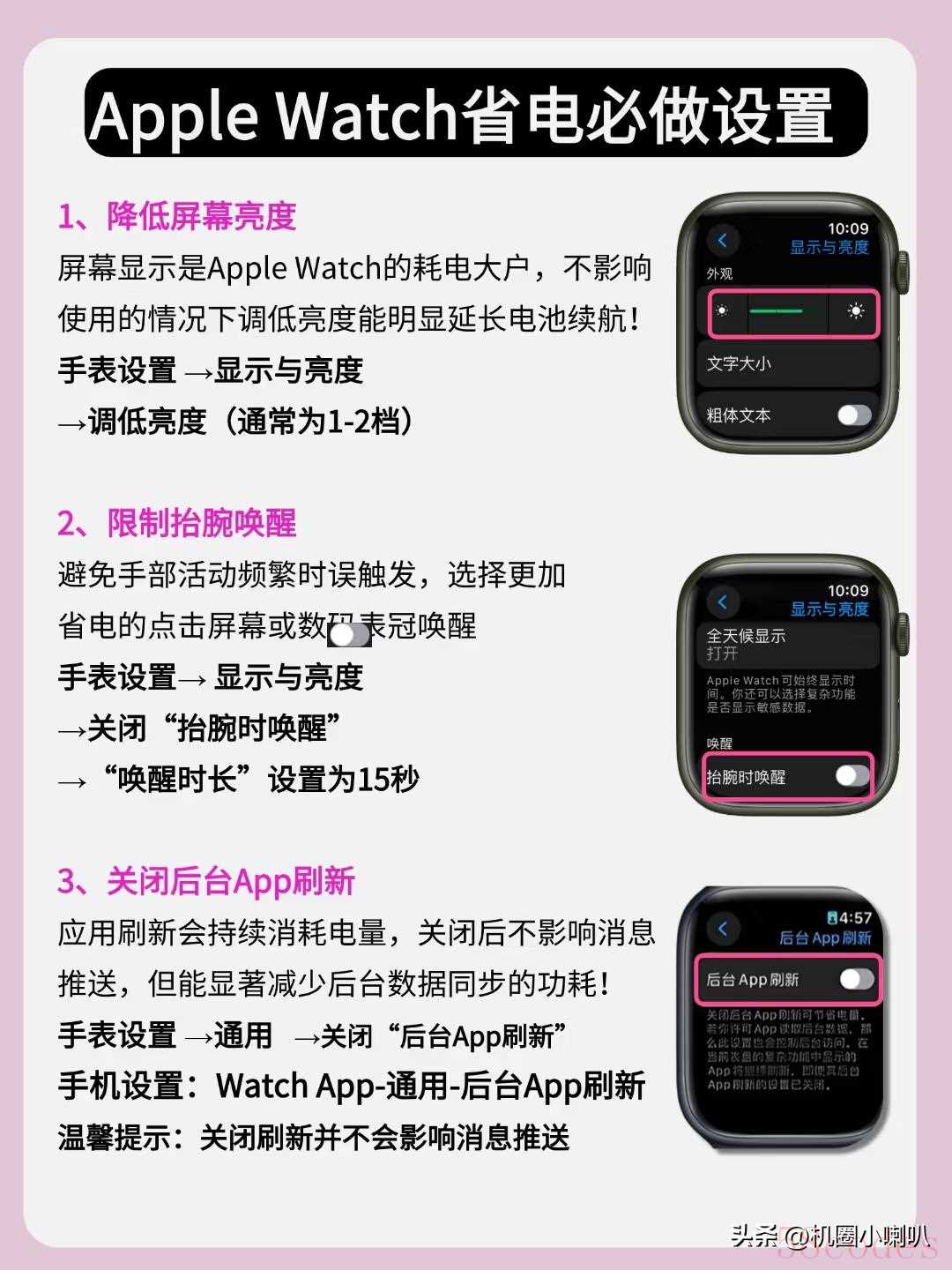
02 后台功能管理
关闭后台应用刷新:进入“设置>通用>后台App刷新”,关闭此功能。放心,这不会影响消息推送,只会阻止应用在后台默默更新消耗电量。
优化电池充电:开启“设置>电池>电池健康>优化充电上限”,让手表学习你的充电习惯,避免电池长时间处于满电状态,从而延长电池寿命。
关闭环境噪音检测:在iPhone的“设置>噪声”中关闭“测量声音”。这个功能会持续监测环境噪音分贝,实际使用中提醒意义不大,却消耗不少电量。
03 模式灵活运用
启用低电量模式:点击侧边按钮进入控制中心,点击电池百分比,开启“低电量模式”。这个模式会暂时限制后台活动和一些网络连接,显著延长续航。
剧院模式/勿扰模式:同样在控制中心,启用剧院模式或勿扰模式。这会禁止抬腕唤醒和通知提醒,非常适合需要专注的场景,同时也大大节省电量。
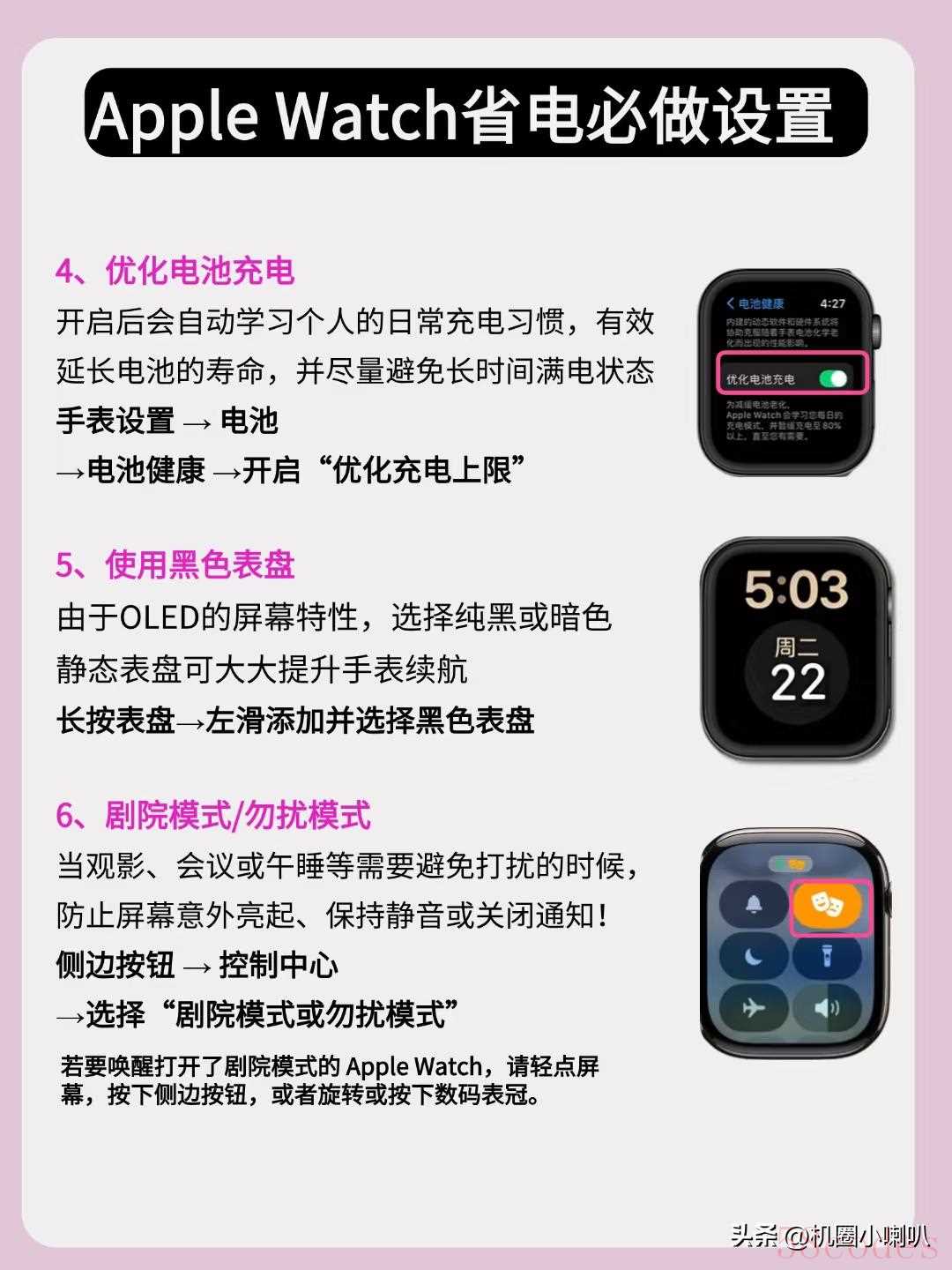
04 附加省电建议
除了上述具体设置外,还有一些使用习惯上的建议:定期重启设备释放缓存,避免在极端的温度下使用(高温对电池伤害尤其大),当电池健康度低于80%时考虑更换老老化电池。
保持系统更新也很重要:苹果通常会通过系统更新带来性能优化和电池效率提升。确保你的WatchOS是最新版本,可以通过iPhone上的Watch应用查看更新。
如果你正在锻炼,可以考虑启用健身省电模式:打开iPhone上的Watch App,前往“我的手表>体能训练”,开启“省电模式”。这会关闭心率传感器,延长锻炼时的电池续航。

经过以上设置,我的Apple Watch续航时间提升了近50%,终于实现了两天一充的自由。
不同人的使用习惯不同,你可以根据自己的需求灵活选择这些设置。不必全部照搬,找到最适合自己的方案才是关键。
记住,智能手表是为你服务的,不要让电量焦虑成为负担。一次简单的设置,就能让你享受更持久的智能陪伴。

 微信扫一扫打赏
微信扫一扫打赏
 支付宝扫一扫打赏
支付宝扫一扫打赏
